7 pengaturan Android otomatis yang harus Anda gunakan untuk menghemat waktu
Diterbitkan: 2018-07-17Posting blog berikut memiliki beberapa pengaturan Android otomatis terbaik yang harus Anda gunakan dalam kehidupan sehari-hari untuk menghemat waktu.
Banyak pengguna menghabiskan banyak waktu di ponsel cerdas mereka melakukan tugas-tugas umum setiap hari. Salah satu fitur bagus dari ponsel Android adalah Anda dapat menyesuaikannya dengan cara apa pun yang Anda inginkan. Selain itu, sistem operasi memiliki berbagai fitur otomatis, yang dapat digunakan pengguna untuk membuat hidup lebih mudah.
Baik Anda memeriksa apakah ponsel Anda dioptimalkan atau menyiapkan ponsel baru, maka Anda harus mencoba fungsi otomatis ini di ponsel Android Anda.
1. Pembaruan Google Play otomatis
Pembaruan datang dengan cepat dan cepat, dan selalu baik untuk menginstalnya. Biasanya, pembaruan ini memiliki berbagai perbaikan keamanan dan menambahkan fitur baru.
Tidak perlu memeriksa pembaruan terbaru aplikasi setiap hari, karena Anda dapat mengotomatiskan proses ini. Inilah cara Anda dapat melakukannya:
Luncurkan aplikasi Google Play Store.
Ketuk ikon Hamburger . Di bilah menu, ketuk Pengaturan.
Di bawah bagian Umum , ketuk aplikasi Pembaruan otomatis . Di kotak dialog pilih " Perbarui aplikasi secara otomatis melalui Wi-Fi saja. ”
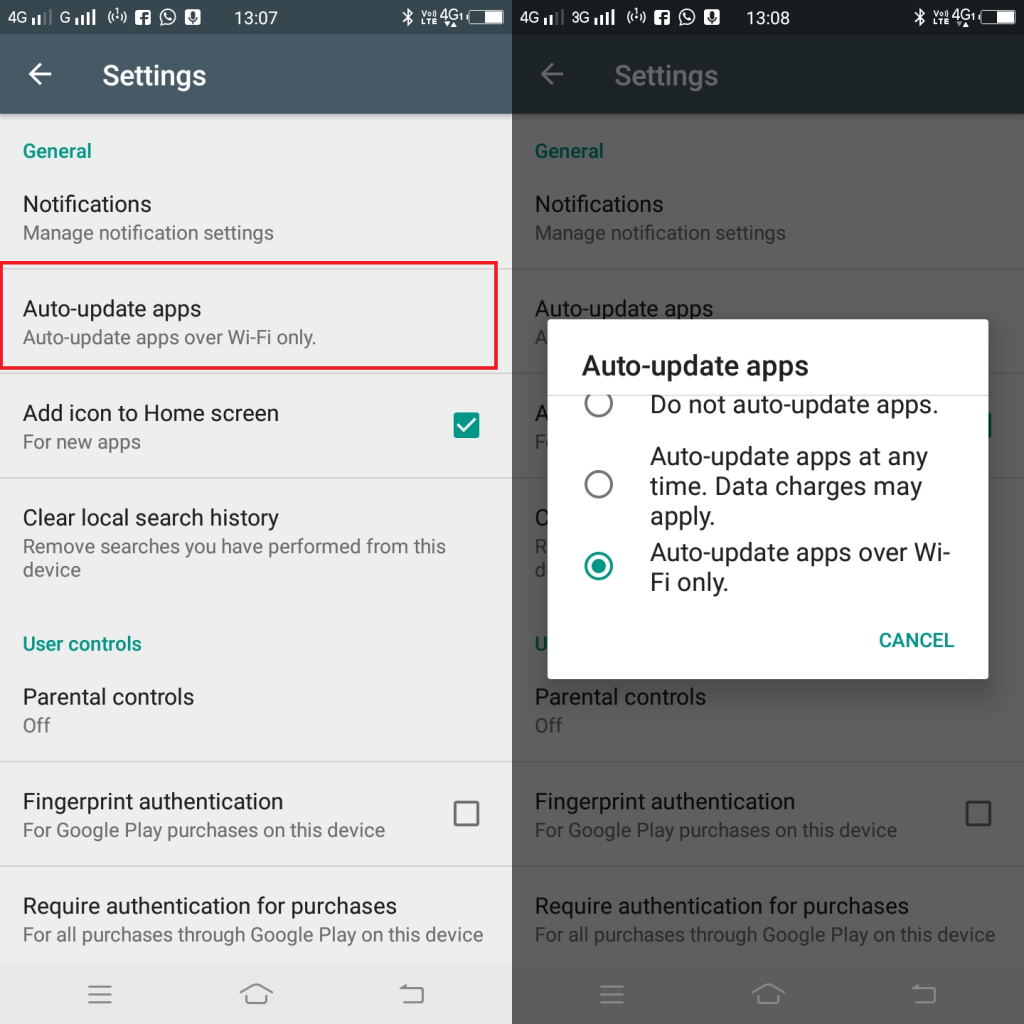
Gambar: Viney Dhiman / KnowTechie
Jika Anda memiliki paket data tak terbatas; maka Anda juga dapat memilih " Perbarui aplikasi secara otomatis kapan saja. Biaya data mungkin berlaku. ”
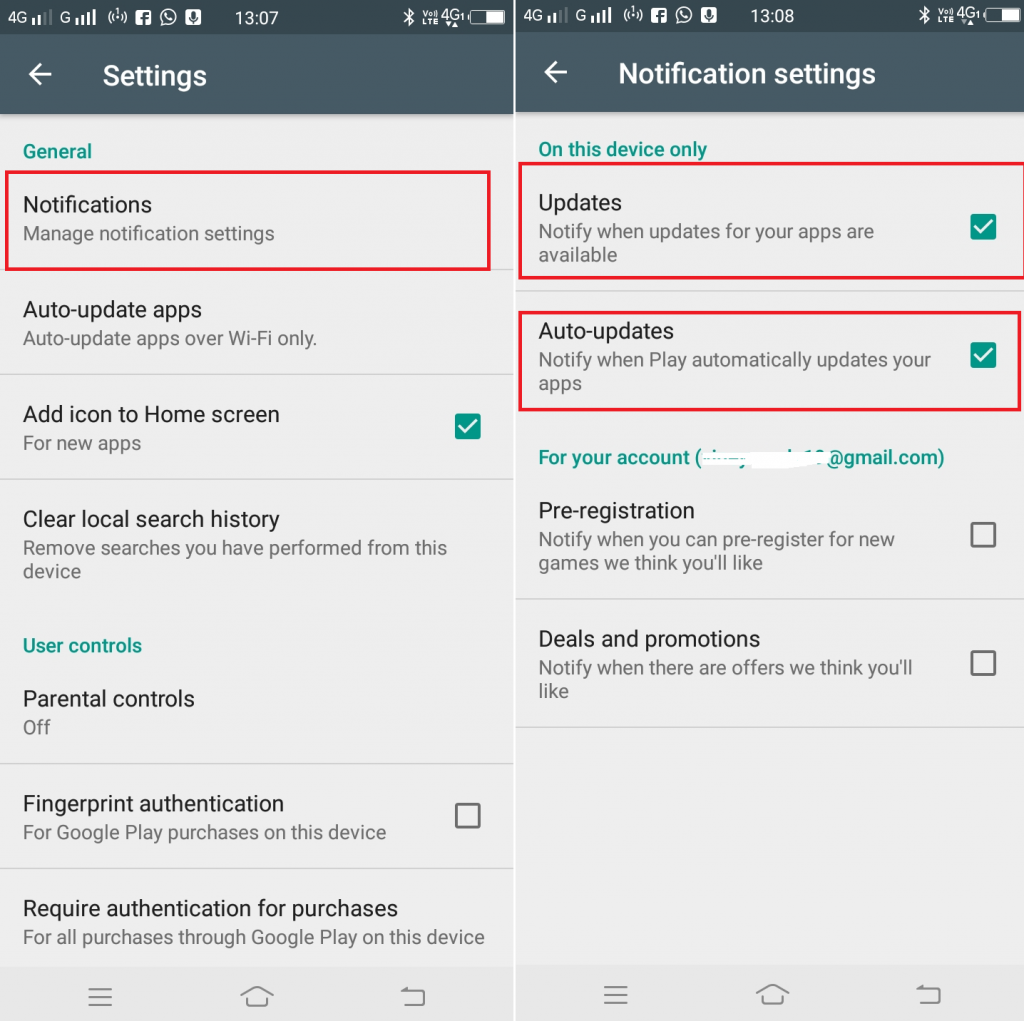
Gambar: Viney Dhiman / KnowTechie
Setelah itu, kembali ke bagian Umum dan ketuk Pemberitahuan . Di sini, di bawah bagian " Di perangkat ini ", pilih untuk menerima pemberitahuan tentang pembaruan yang tersedia atau kapan aplikasi diperbarui secara otomatis.
2. Pemindaian aplikasi Google Play Protect
Google Play Protect adalah fitur berguna yang memindai ponsel dan aplikasi Anda dari konten berbahaya. Jalankan pemindaian kapan pun Anda mau, tetapi mengotomatiskan proses akan menghemat waktu.
Luncurkan Google Play Store.
Ketuk ikon Hamburger dan pilih Play Protect .
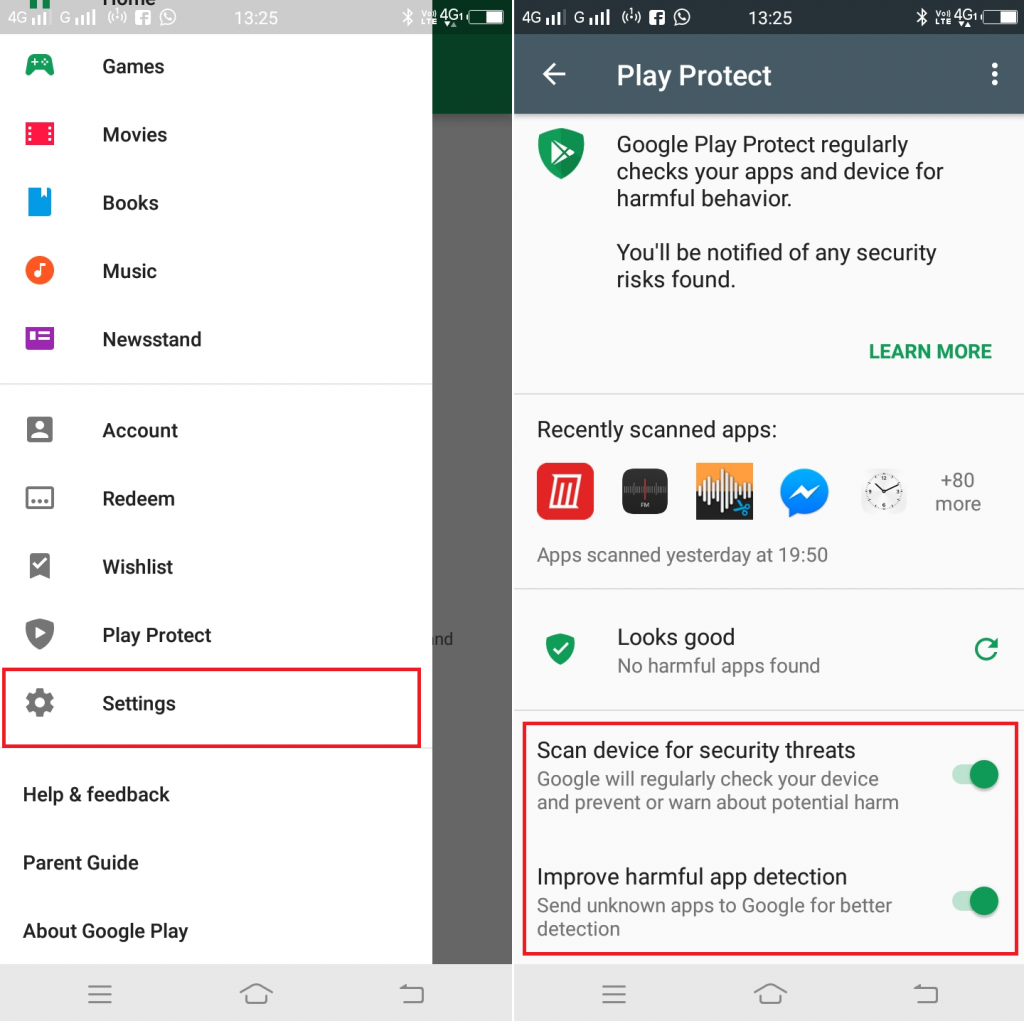
Gambar: Viney Dhiman / KnowTechie
Di sini, Anda perlu mengaktifkan opsi untuk " Pindai perangkat untuk ancaman keamanan. ”
Anda juga dapat mengaktifkan “ Tingkatkan deteksi aplikasi berbahaya. Ini akan memberi tahu Google tentang aplikasi yang tidak dikenal. Tapi itu semua keputusan Anda apakah Anda ingin menggunakan fungsi ini atau tidak.
3. Kecerahan layar otomatis
Kemungkinan besar kecerahan ponsel cerdas Anda tidak menyesuaikan menurut Anda. Saat Anda berada di ruangan gelap, itu sangat berkilau sehingga membuat Anda terpesona. Di sisi lain, saat Anda berada di luar, layar ponsel meredup secara drastis. Dan karena ini, terkadang menjadi tidak mungkin untuk melihat atau membaca apa pun di ponsel Anda.
Dalam situasi ini, Anda dapat menyesuaikan fitur kecerahan otomatis Android. Berikut cara mengaktifkannya:
Buka " Pengaturan" -> " Tampilan ." Di sini, gerakkan penggeser untuk mengaktifkan " Kecerahan adaptif ."
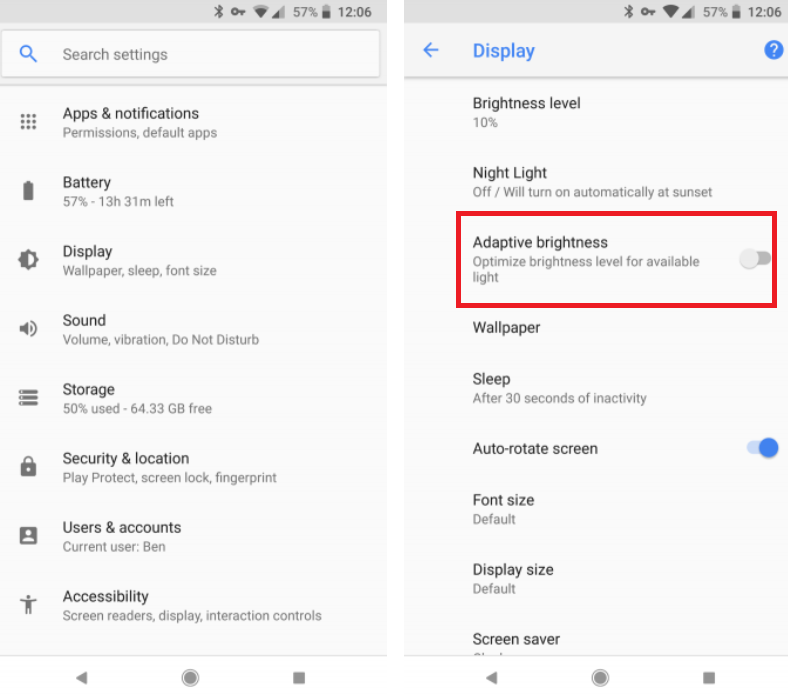
Gambar: Viney Dhiman / KnowTechie
Saat Anda mengaktifkan fitur ini, secara otomatis akan menyesuaikan kecerahan sesuai dengan cahaya yang tersedia.
4. Dapatkan kembali ruang perangkat menggunakan Penyimpanan Cerdas
Kehabisan penyimpanan di telepon membuat canggung, karena mencari dan menghapus foto lama, aplikasi, dan konten lainnya membutuhkan waktu.
Untungnya, Android Oreo memiliki fitur baru yang secara otomatis menghapus gambar lama dari perangkat. Foto dan video menghabiskan banyak penyimpanan ponsel secara gratis, dan karena alasan ini Anda mungkin sering melihat notifikasi Penyimpanan Rendah. Berikut cara mengaktifkan fitur Smart Storage:
Luncurkan " Pengaturan" -> " Penyimpanan ." Di sini gerakkan penggeser untuk mengaktifkan " Penyimpanan Cerdas ". Setelah itu, Anda perlu memilih berapa lama gambar dan video yang ingin Anda bersihkan. Anda dapat memilih dari 30, 60, atau 90 hari.

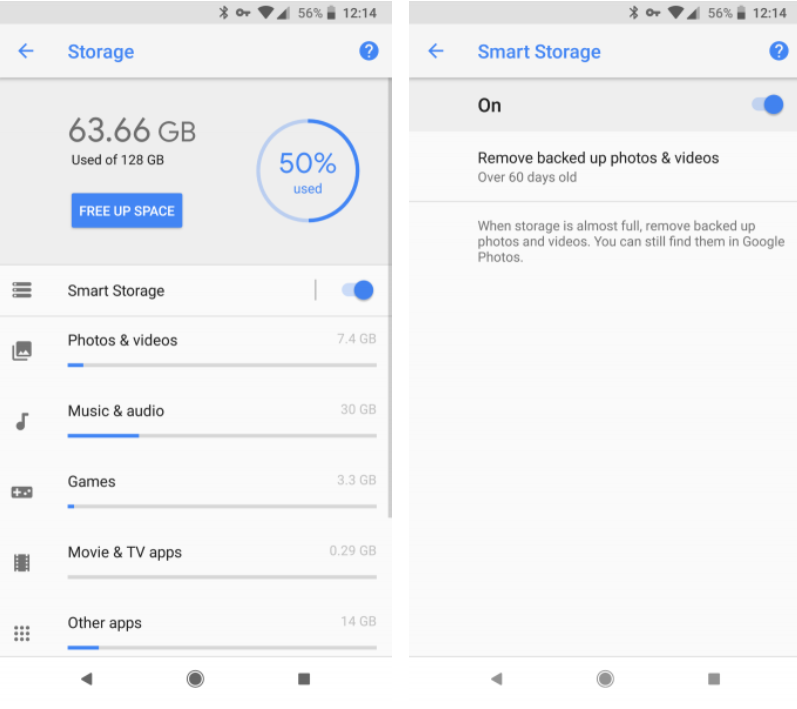
Gambar: Viney Dhiman / KnowTechie
Fitur ini akan secara otomatis menghapus foto dan video lama dan mendapatkan kembali banyak penyimpanan ponsel secara teratur.
5. Bergabung dengan jaringan Wi-Fi secara otomatis
Menggunakan Wi-Fi dapat menghemat banyak data seluler, bukan? Untungnya, banyak tempat sekarang menawarkan Wi-Fi gratis dan sebaiknya tersambung ke jaringan Wi-Fi publik terdekat.
Sebagian besar waktu, pengguna menghubungkan koneksi Wi-Fi secara manual, tetapi hal baiknya adalah Anda dapat mengotomatiskan prosesnya. Inilah yang perlu Anda lakukan:
Luncurkan " Pengaturan" -> " Jaringan & Internet" lalu ketuk opsi Wi-Fi .
Di layar berikutnya, di bawah daftar jaringan nirkabel yang tersedia, Anda perlu mengetuk " Preferensi Wi-Fi ."
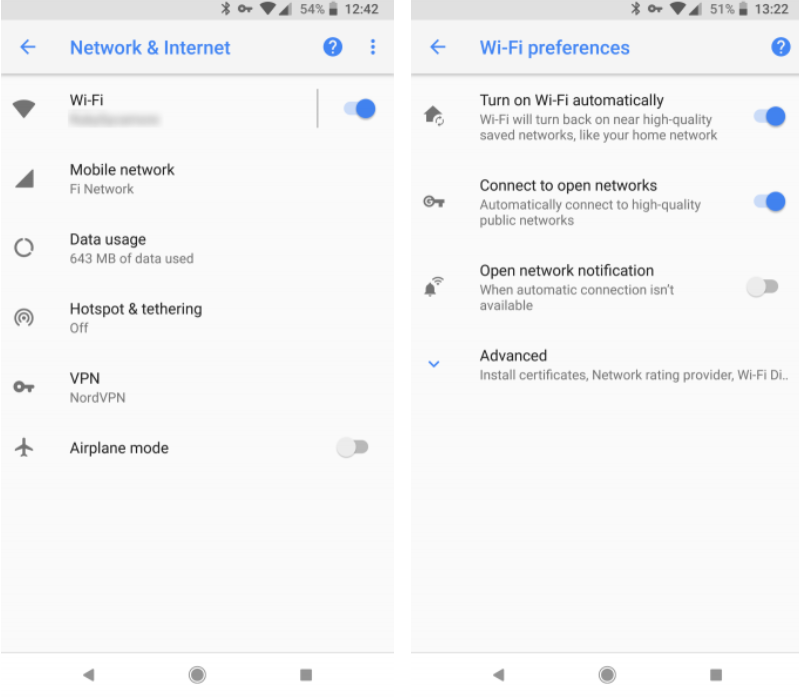
Gambar: Viney Dhiman / KnowTechie
Di sini, aktifkan opsi “ Nyalakan Wi-Fi secara otomatis. ” Opsi ini akan secara otomatis menyambung kembali ke jaringan rumah terdekat. Juga, jika Anda mengaktifkan " Hubungkan ke jaringan terbuka " maka telepon akan secara otomatis terhubung ke jaringan nirkabel publik yang memiliki kekuatan sinyal yang kuat.
6. Selalu menggunakan VPN untuk Android
Ada banyak alasan mengapa pengguna harus menggunakan VPN, dan salah satunya adalah untuk menjaga keamanan penjelajahan, terutama saat Anda menghubungkan ponsel ke jaringan publik seperti kedai kopi.
Jika Anda sering mengunjungi tempat-tempat umum seperti ini, maka sebaiknya aktifkan setelan Always-on VPN di ponsel Android Anda. Dengan cara ini tidak perlu terhubung ke aplikasi VPN Anda setiap kali Anda me-restart telepon Anda. Berikut cara mengaktifkan pengaturan:
Luncurkan Pengaturan -> Jaringan & Internet -> VPN . Anda perlu mengetuk ikon roda gigi di sebelah VPN. Di sini, Anda perlu mengaktifkan opsi VPN Selalu Aktif .
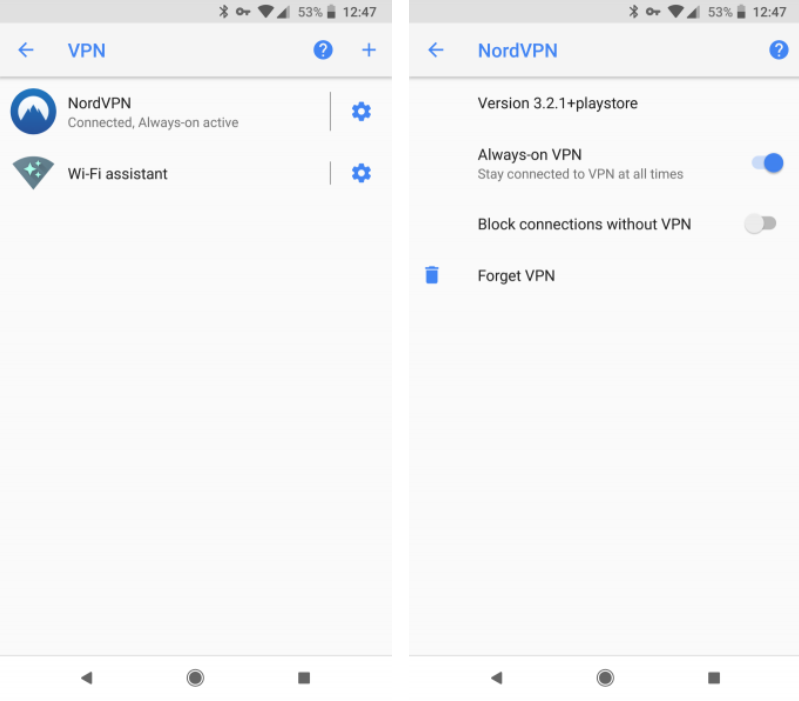
Gambar: Viney Dhiman / KnowTechie
Anda juga dapat memilih “ Blokir koneksi tanpa VPN. Akibatnya, ini akan mencegah Anda menjelajahi internet tanpa aplikasi VPN.
7. Gunakan Mode Jangan Ganggu
Sistem operasi Android hadir dengan mode Jangan Ganggu. Dengan bantuan fitur ini, Anda akan mulai menerima peringatan senyap sehingga Anda dapat sepenuhnya fokus pada pekerjaan. Fitur ini berguna saat Anda menghadiri rapat, atau di tengah-tengah sesuatu.
Dalam situasi ini, Jangan Ganggu membantu dalam mencapai lingkungan bebas gangguan. Berikut cara mengaktifkannya.

Gambar: Viney Dhiman / KnowTechie
Luncurkan Pengaturan -> Suara -> Jangan Ganggu preferensi . Di layar ini, Anda akan menemukan berbagai pengaturan yang disertai dengan aturan Otomatis.
Dalam pengaturan, Anda dapat mengatur bagaimana Anda ingin fitur Jangan Ganggu berjalan di ponsel Anda. Di sisi lain, dengan bantuan aturan Otomatis, Anda dapat membuat perubahan seperti kapan Anda ingin menjalankan DND, jam berapa hari itu harus dijalankan dan banyak lagi.
Ini adalah beberapa fungsi paling populer yang dapat Anda gunakan untuk mengotomatisasi ponsel Android Anda dan membuat hidup lebih mudah sepenuhnya.
Selain itu, ada aplikasi yang lebih canggih seperti IFTTT, Tasker, dan MacroDroid yang dapat Anda gunakan untuk otomatisasi tingkat yang lebih tinggi.
Apa fungsi otomatisasi favorit Anda di ponsel Android? Apakah postingan blog ini bermanfaat? Kami ingin mendengar dari Anda di komentar.
Untuk panduan lebih lanjut, lihat:
- Berikut cara mengunduh dan menginstal Amazon Alexa untuk Windows 10
- Cara menemukan kekuatan sinyal koneksi nirkabel Anda di Windows
- Cara membuat aplikasi IoT Anda lebih tahan terhadap upaya peretasan
